Come unire due file AVI
Sul tuo computer c'è un video in formato AVI suddiviso in due parti che ti piacerebbe unire in un unico file per conservarlo in maniera più agevole, ma non sai in che maniera riuscirsi? Direi allora che sei capitato sul tutorial giusto, al momento giusto. Nelle righe successive, infatti, trovi spiegato come unire due file AVI.
La cosa, te lo anticipo subito, è fattibile sia da computer che da smartphone e tablet. Ti basta usare degli appositi software di video editing per Windows, macOS e Linux, dei servizi online dedicati e delle app ad hoc per Android e iOS/iPadOS. In tutti i casi, non temere, non dovrai fare nulla di eccessivamente complesso, hai la mia parola.
Allora? Si può sapere che ci fai ancora lì impalato? Posizionati bello comodo, prenditi qualche minuto libero solo per te e concentrati sulla lettura di quanto riportato qui sotto. Sono certo che alla fine potrai dirti più che soddisfatto, sia di ciò che avrai appreso che, ovviamente, di aver raggiunto il tuo obiettivo. Scommettiamo?
Indice
- Come unire due file AVI in uno solo
- Come unire due file AVI online
- Come unire due file AVI su smartphone e tablet
Come unire due file AVI in uno solo
Se ti interessa capire come unire due file AVI in uno solo agendo da computer, le soluzioni a cui ritengo sia il caso tu debba affidarti sono quelle che trovi qui sotto, funzionanti su Windows, macOS e Linux.
Avidemux (Windows/macOS/Linux)
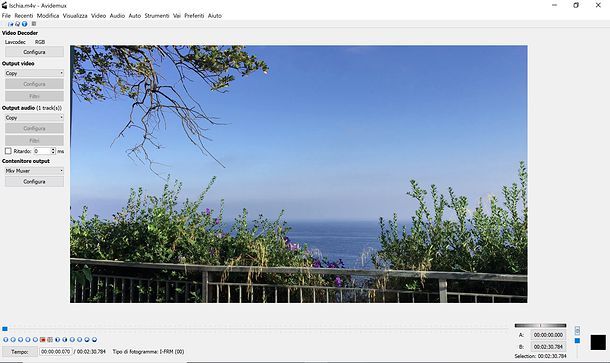
La prima soluzione che voglio suggerirti di usare per unire due file AVI è Avidemux. Non ne hai mai sentito parlare? Nessun problema, rimediamo all'istante. Si tratta di un software gratuito e open source, il quale consente di effettuare operazioni di video editing con il vantaggio che intervenendo sui filmati che hanno le medesime caratteristiche (formato, risoluzione ecc.) non occorre codificarli nuovamente, per cui è possibile agire in modo molto rapido.
Supporta tutti i più diffusi formati ed è compatibile con Windows, macOS e Linux, dunque perfetto anche per unire due file AVI con Ubuntu (che è una tra le distro Linux maggiormente diffuse).
Per scaricare e installare Avidemux sul tuo computer, visita la pagina ufficiale per il download su FOSSHUB e procedi come spiegato nella mia guida dedicata.
In seguito, avvia Avidemux e quando visualizzi la finestra del programma sullo schermo fai clic sul pulsante con la cartella in alto a sinistra e seleziona il primo file AVI da unire. A questo punto, fai clic sul menu File in alto a sinistra, scegli la voce Aggiungi in esso presente e seleziona gli altri video in formato AVI che vuoi aggiungere a quello precedentemente aperto.
Dopo aver compiuto i passaggi di cui sopra, se i video che hai inserito sono tutti dello stesso formato, imposta l'opzione Copy nei menu a tendina Video output e Audio output (in modo da non ricodificare tutto e salvare il risultato finale in pochi secondi) collocati di lato e scegli il formato del video di origine dal menu Contenitore output. Altrimenti, se c'è bisogno di ricodifica, seleziona i codec che preferisci dai medesimi menu a tendina.
In conclusione, recati nuovamente nel menu File e seleziona l'opzione Salva in esso presente per finalizzare la procedura per unire due file AVI con Avidemux. Per maggiori dettagli, puoi dare un'occhiata alla mia guida su come usare Avidemux.
VLC (Windows/macOS/Linux)
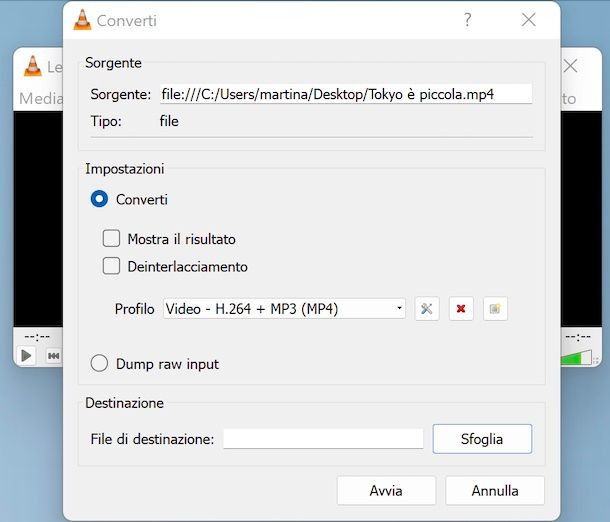
Un altro ottimo strumento che puoi decidere di adoperare se vuoi unire due file AVI è VLC. È completamente gratis, open source ed è compatibile con Windows, macOS e Linux. Si tratta in realtà di un media player ed è particolarmente apprezzato per la sua capacità di riprodurre qualsiasi formato audio e video senza ricorrere a codec esterni, ma ho scelto di parlartene in quanto comprensivo anche di utili funzioni per il video editing. Lo si può quindi adoperare anche per compiere l'operazione oggetto di questo tutorial, tenendo però presente che la funzione che consente di fare ciò è fruibile solo sui sistemi operativi Microsoft.
Per scaricare e installare VLC sul tuo computer, collegati al sito Web ufficiale oppure, se stai usando Windows 10 o Windows 11, alla relativa sezione del Microsoft Store, dopodiché attieniti alle istruzioni contenute nella mia guida dedicata.
In seguito, avvia VLC sul computer e quando visualizzi la sua finestra sul desktop clicca sul menu Media in alto a sinistra, seleziona la voce Apri file multipli da quest'ultimo e, nell'ulteriore finestra comparsa, premi sul tasto Aggiungi.
Adesso, indica i file AVI da unire, clicca sulla freccia vicino al tasto Riproduci posto in basso, seleziona l'opzione Converti, scegli un profilo di conversione dal menu Profilo, clicca sul tasto con gli attrezzi situato a destra e imposta il formato AVI per l'incapsulamento.
In conclusione, specifica la posizione in cui desideri salvare il file di output premendo sul tasto Sfoglia in basso a destra e premi sul tasto Avvia.
Altre soluzioni per unire due file AVI in uno solo

Nel caso in cui le soluzioni che ti ho già suggerito non ti avessero convinto in modo particolare, puoi valutare di affidarti ad altre soluzioni utili per unire due file AVI, come quelle che trovi nell'elenco sottostante.
- DaVinci Resolve (Windows/macOS/Linux) — è un editor video avanzato e gratuito che si può adoperare su Windows, macOS e Linux. È concepito principalmente per i professionisti del settore, ma con un po' di pratica può servirsene praticamente chiunque. Esiste altresì in una versione a pagamento (dal costo di 269 euro) che integra un maggior numero di funzionalità. Per maggiori informazioni su come funziona DaVinci Resolve, leggi la mia guida dedicata.
- Wondershare Filmora (Windows/macOS) — è un rinomato software compatibile sia con Windows che con macOS, il quale consente di editare i filmati in modo semplice, ma al contempo professionale. È gratis, ma applica un watermark al file di output che può essere rimosso passando alla versione a pagamento del software (con prezzi a partire da 63,95 ogni tre mesi) che permette anche di sbloccare un maggior numero di funzioni
- iMovie (macOS) — si tratta di un celebre software per il video editing sviluppato direttamente da Apple per i suoi computer. Ovviamente lo si può usare senza il benché minimo problema anche per compiere l'operazione oggetto di questa guida. È preinstallato su tutti i Mac di più recente produzione, ma qualora non disponibile o rimosso può essere scaricato senza spendere un centesimo dall'apposita sezione presente sul Mac App Store. Per maggiori informazioni, leggi la mia guida su come usare iMovie.
Come unire due file AVI online
Se non vuoi o non puoi scaricare e installare ulteriori programmi sul tuo computer, valuta di unire due file AVI online, agendo direttamente dalla finestra del browser, adoperando le soluzioni di seguito segnalate.
Clideo
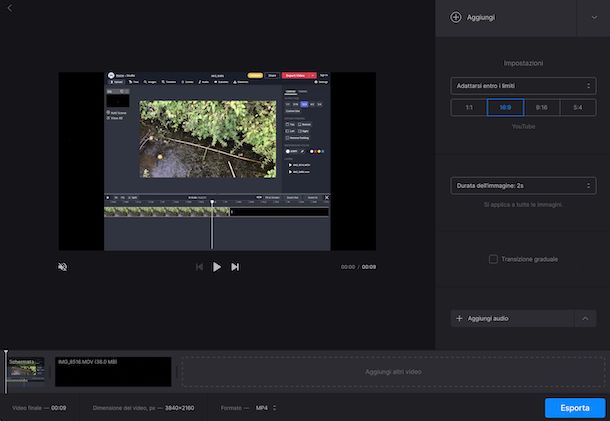
Un ottimo servizio online che secondo me faresti bene a prendere in considerazione se vuoi unire due file AVI agendo online è Clideo. È gratis, facilissimo da usare, supporta tutti i principali formati di file multimediali e permette di compiere senza sforzi l'operazione di tuo interesse. Consente l'upload di elementi aventi una dimensione massima di 500 MB e non è obbligatorio registrarsi. Andando però a sottoscrivere l'abbonamento a pagamento (al costo di 9 dollari/mese) si può rimuovere il watermark che viene applicato ai video e si possono sbloccare un maggior numero di funzionalità.
Per usare Clideo, visita la relativa home page, premi sul tasto Caricare files e seleziona il primo file AVI. Puoi seleziona i video anche da Internet, facendo clic sul pulsante con la freccia adiacente e indicando se vuoi prelevare il file da Google Drive, da Dropbox oppure da URL.
Una volta ultimato il processo di upload, clicca sul tasto Aggiungi posizionato in alto a destra e seleziona il secondo video AVI, dopodiché usa i menu a destra per determinare il formato dell'inquadratura e la durata, gli effetti di transizione e l'eventuale traccia audio.
Per finire, scegli l'opzione AVI dal menu a tendina Formato situato in basso, clicca sul tasto Esporta in fondo a destra, su quello Scarica e il gioco è fatto.
Altre soluzioni per unire due file AVI online

Se stai cercando altre soluzioni grazie alle quali poter unire due file AVI, puoi valutare di affidarti a quelle che ho deciso di includere nel seguente elenco.
- Fastreel — ottimo strumento Web per unire due file AVI e per l'editing video in generale. Supporta anche altri formati di file e si possono caricare elementi con un peso massimo di 500 MB. È gratuito.
- Clipchamp — celebre servizio online pieno zeppo di strumenti d'ogni sorta per modificare i filmati che gli vengono dati “in pasto”. È a costo zero, ma per sfruttarlo è indispensabile creare un account. Inoltre, per esportare i filmati con una risoluzione superiore a 480p e sbloccare altre funzioni extra bisogna attivare la sottoscrizione a pagamento (al costo di 6 dollari/mese).
- Kapwing — si tratta di un altro valido editor video online che può essere usato per unire due o più file AVI in uno e per intervenire su molteplici formati di file differenti. Consente l'upload di elementi con un peso massimo pari a 25 MB ed è gratis, ma applica un watermark ai video di output che può essere rimosso attivando l'abbonamento a pagamento (al costo di 17 dollari/mese).
Come unire due file AVI su smartphone e tablet
Non hai il computer a portata di mano o comunque preferisci agire da mobile? Allora puoi unire due vile AVI su smartphone e tablet, usando le app utili allo scopo di seguito segnalate, funzionanti sia su Android che su iPhone/iPad.
Quik (Android/iOS/iPadOS)

Per unire due file AVI sul tuo device mobile, ti consiglio l'impiego di Quik. È un'app gratuita per Android e iOS/iPadOS realizzata da GoPro, la quale consente di creare “al volo” video e presentazioni fotografiche con effetti speciali, musiche di sottofondo e didascalie in maniera facile e veloce. È gratis, ma per accedere a tutte le sue funzioni occorre sottoscrivere l'abbonamento (che presenta costi a partire da 49,99 euro all'anno).
Per scaricare l'app sul tuo dispositivo, procedi nel seguente modo: se stai usando Android, visita la relativa sezione del Play Store e premi sul pulsante Installa (oppure rivolgiti a uno store alternativo); se stai usando iOS/iPadOS, accedi alla relativa sezione dell'App Store, premi sul bottone Ottieni, quindi su quello Installa e autorizza il download tramite Face ID, Touch ID o password dell'ID Apple. In seguito, avvia l'app, premendo sul bottone Apri comparso sullo schermo oppure selezionando la relativa icona che è stata aggiunta in home screen.
Ora che visualizzi la schermata principale di Quik, se possiedi una GoPro premi sul bottone Sì, ho una GoPro e attieniti alle istruzioni sullo schermo per abbinare l'app alla tua action cam, mentre se non ne possiedi una o preferisci configurare quest'ultima successivamente premi sul pulsante Solo il telefono al momento per utilizzare i filmati sul tuo dispositivo.
Per iniziare a servirti dell'applicazione, dunque, premi sul bottone Guida introduttiva, sul tasto Inizia il tour e concedi i permessi richiesti.
In seguito, sfiora il simbolo delle cartoline in basso a destra e premi sull'anteprima dei due file AVI da unificare, dopodiché fai tap sul tasto con la freccia con il quadratino collocato in basso e sul bottone Continua, indica il titolo del progetto nel campo di testo preposto e seleziona il pulsante Salva i dettagli.
Se è tua intenzione editare il filmato che è stato generato automaticamente da Quik, fai tap su uno dei clip aggiunti nel progetto, sul simbolo della matita e sfrutta i pulsanti in basso per compiere tutte le operazioni di editing.
Per finire, premi sul tasto Salva in alto a destra e seleziona l'opzione Salva e sovrascrivi oppure quella Salva come nuovo, a seconda se se vuoi salvare e sovrascrivere il video di output oppure se vuoi salvare un nuovo filmato, dopodiché premi sull'icona della freccia e archivia il video sul dispositivo oppure effettuarne la condivisione.
Altre soluzioni per unire due file AVI su smartphone e tablet

Se cerchi altre soluzioni per smartphone e tablet a quanto ti ho già proposto, ti consiglio di rivolgerti alle app che ho incluso nell'elenco sottostante. Mi auguro vivamente siano in grado di soddisfarti.
- Magisto (Android/iOS/iPadOS) — è una rinomata app per il video editing da mobile che si può quindi usare anche per unire due file AVI. È compatibile con Android, iPhone e iPad ed è gratis, ma per sbloccare tutte le funzioni bisogna effettuare acquisti in-app (con costi a partire da 1,19 euro)
- KineMaster (Android/iOS/iPadOS) — è un editor video per Android e iOS/iPadOS che è pieno zeppo di funzioni avanzate e che consente ti intervenire sui file in formato AVI e non solo. Di base è gratis, ma vengono proposti acquisti in-app (con costi a partire da 12,49 euro al mese) per la rimozione del watermark e per accedere a un maggior numero di feature.
- iMovie (iOS/iPadOS) — è la versione per iPhone e iPad del software per Mac sviluppato da Apple per l'editing dei video menzionato nel capitolo a inizio guida. Ha le stesse funzioni della versione desktop, ma in tale veste è ottimizzato per gli schermi touch. È gratis.

Autore
Salvatore Aranzulla
Salvatore Aranzulla è il blogger e divulgatore informatico più letto in Italia. Noto per aver scoperto delle vulnerabilità nei siti di Google e Microsoft. Collabora con riviste di informatica e cura la rubrica tecnologica del quotidiano Il Messaggero. È il fondatore di Aranzulla.it, uno dei trenta siti più visitati d'Italia, nel quale risponde con semplicità a migliaia di dubbi di tipo informatico. Ha pubblicato per Mondadori e Mondadori Informatica.






